Warum ist meine WooCommerce-Site langsam? Und wie man es repariert
Veröffentlicht: 2018-06-20Ist Ihre WooCommerce-Seite langsam? Gut, dass du dich damit auseinandersetzt. 1,6 Milliarden US-Dollar ist der Betrag , den Amazon.com jedes Jahr an Umsatz verlieren würde, wenn das Laden der Seite nur um eine Sekunde verlangsamt würde.
Schnell ladende Seiten steigern Conversions und SEO, reduzieren Warenkorbabbrüche, erhöhen Seitenaufrufe und binden Kunden.
Die gute Nachricht ist, dass Sie in den meisten Fällen eine langsame WooCommerce-Site reparieren können, indem Sie ein paar wichtige Dinge überprüfen .
1. Sie verwenden einen langsamen Hosting-Anbieter
$1,50/Monat rechts von mir. 1,75 $/Monat zu meiner Linken. Sie könnten sich denken: Webhosting-Angebote sind so günstig.
Dies ist eine gute Nachricht, wenn Sie neu bei WooCommerce sind, noch kein Geld mit Online-Verkäufen verdienen und nicht viel ausgeben möchten. Webhosting ist in der frühesten Lebensphase eines Geschäfts kein Hauptanliegen, aber etwa ein Jahr später – oder früher, je nachdem, wann Ihr Datenverkehr und Ihre Transaktionen anziehen – müssen Sie ihm etwas Aufmerksamkeit schenken.
Eines der Dinge, die Ihre WooCommerce-Site langsam machen, könnte Ihr Webserver (auch bekannt als Hosting-Provider) sein.
Wenn Sie möchten, dass Ihre Seiten schnell geladen werden, benötigen Sie einen guten Hosting-Service. Kein Low-Cost. Es gibt zwei Hauptlösungen, um Ihr Problem zu lösen:
- Verwenden Sie anständiges Shared Hosting . Die meisten Shared-Hosting-Pläne weisen nicht viel Speicherplatz, Arbeitsspeicher oder Bandbreite zu. Warum? Denn Sie teilen sich die Serverressourcen mit anderen Kunden. Und was ist das Problem, wenn 10.000 Menschen dieselbe Bandbreite nutzen? Es verlangsamt Ihre Website. Einfach. Jetzt fragen Sie sich wahrscheinlich: Woher weiß ich, ob mein Shared Hosting zu langsam ist? „Sie können dies tun, indem Sie sich bei cPanel oder dem Dashboard Ihres Hosts anmelden und auf die Informationen zur Ressourcennutzung Ihrer Website zugreifen“ – mehr lesen .
- Verwenden Sie verwaltetes Hosting . Das ist teurer, aber auch effizienter, wenn Sie viel Verkehr fahren.
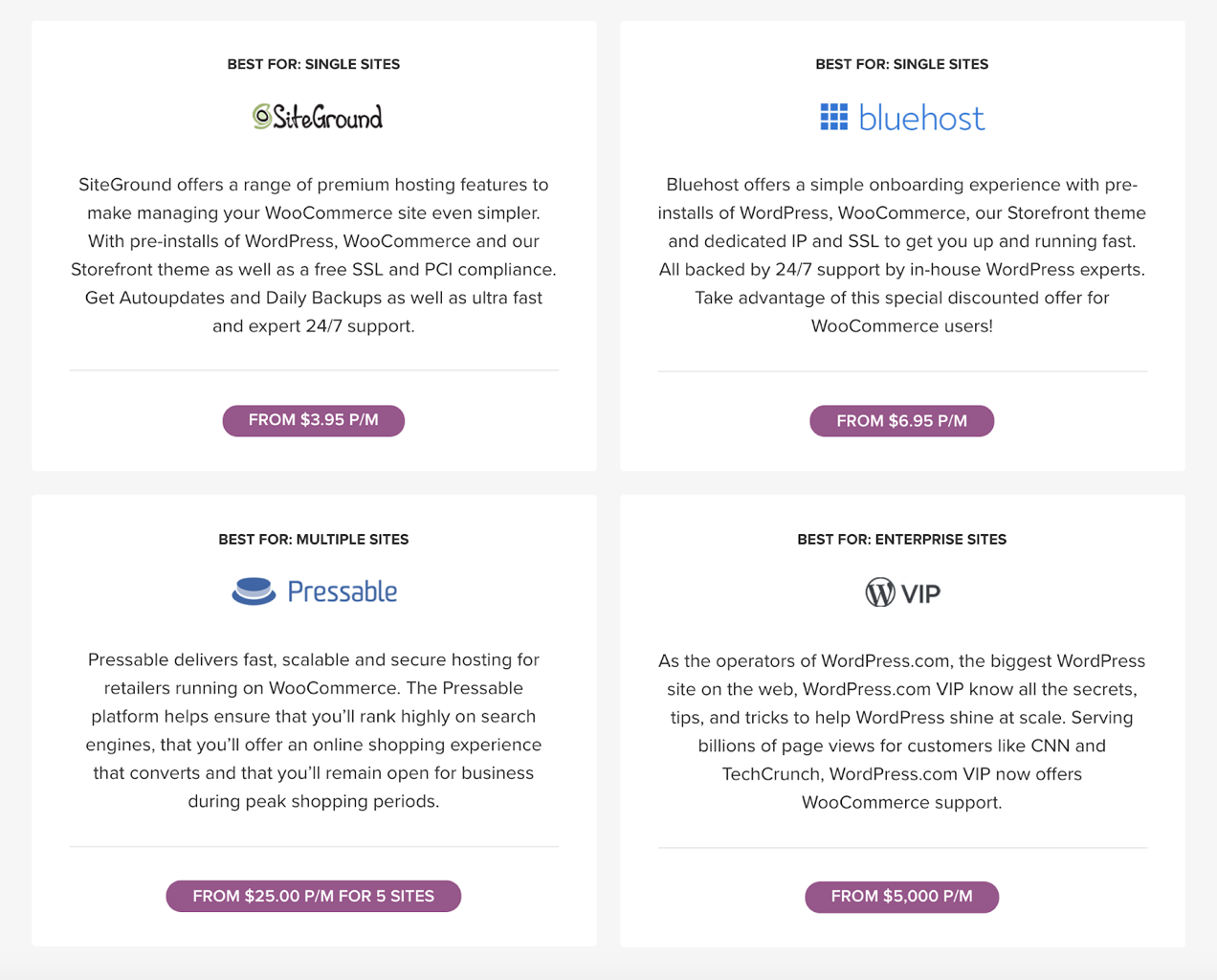
Um die Leistung Ihres Shops zu verbessern, stellen Sie sicher, dass sich Ihr Hostserver in dem Land befindet, in dem die Mehrheit Ihrer Kunden lebt. Dies bezieht sich auf den nächsten Punkt – die Bedeutung der Verwendung eines Content-Delivery-Netzwerks.
2. Sie verwenden kein Content Delivery Network
Wussten Sie, dass die Integration eines Content Delivery Networks (CDN) in Ihre Website eine der einfachsten Möglichkeiten zur Verbesserung der Web-Performance ist?
Ein CDN ist ein Netzwerk von Servern auf der ganzen Welt, deren Ziel es ist, statische Dateien Ihrer WooCommerce-Website wie JavaScript, Bilder und CSS zu speichern .

Dieser Prozess hilft Ihnen, die Leistung Ihrer Website zu steigern, denn je näher sich Ihr Kunde an einem Server befindet, desto schneller wird Ihre Website in seinem Browser geladen. Ein CDN ist äußerst nützlich, insbesondere wenn Ihre Zielkunden in verschiedenen Ländern verteilt sind.
Es sind viele verschiedene CDN-Dienste verfügbar, darunter:
- Wolkenflare
- Jetpack-Photon
- MaxCDN
- KeyCDN
Welche sollten Sie wählen? WP Rocket bietet die folgenden Ratschläge:
„Bei der Auswahl eines CDN ist es wichtig, Ihre Bedürfnisse zu ermitteln, insbesondere wo sich Ihre Besucher hauptsächlich aufhalten, sowie Ihre Bandbreitenanforderungen, damit Sie das CDN auswählen können, das Ihrer Zielgruppe am besten dient. Weitere Überlegungen sind, wie viel Sie ausgeben möchten und wie groß Ihre Website ist.“
Kostenlose Pläne sind für die meisten CDNs verfügbar, aber wenn Sie sich nicht in der allerersten Phase Ihres WooCommerce-Shops befinden, sollten Sie einen Premium-Plan in Betracht ziehen.
3. Sie verwenden kein Caching-Plugin
Beginnen wir mit einer Definition: Ein Cache ist eine Hardware- oder Softwarekomponente, die Daten speichert, damit zukünftige Anfragen nach diesen Daten schneller bedient werden können.
Mit anderen Worten, ein Caching-Plugin liefert gespeicherte Webseiten, anstatt Ihre gesamte Website jedes Mal zu laden, wenn ein wiederkehrender Besucher sie besucht. Es beschleunigt den Prozess.
Aber – Caching-Plugins verbessern die Ladegeschwindigkeit Ihrer Website nur, wenn sie richtig konfiguriert sind .
Tatsächlich sind Caching-Plugins sehr oft problematisch, weil sie nicht richtig eingerichtet sind! Zum Beispiel: Sie möchten nicht, dass die Warenkorbseiten oder die Checkout-Seiten zwischengespeichert werden, da dies Ihre Kunden daran hindern kann, Produkte in den Warenkorb zu legen oder für ihren Einkauf zu bezahlen.
Wenn Sie sich entscheiden, ein Caching-Plugin auszuprobieren, erfahren Sie, wie Sie Caching-Plugins für WooCommerce konfigurieren. Und wenn Sie sich fragen, welche Sie ausprobieren sollten – zwei der bekanntesten Optionen sind W3 Total Cache und WP Rocket .
4. Ihre Bildgrößen sind nicht optimiert
Hochwertige Bilder sind wichtig für Websites, vielleicht sogar noch mehr für Online-Shops! Vor allem, wenn Sie Ihren Besuchern Galerien und Karussells präsentieren.
Hohe Qualität bedeutet im Allgemeinen auch größere Dateigrößen, und größere Dateigrößen können Ihre WooCommerce-Site langsam machen.
Die Lösung, um dies zu vermeiden, ist die Optimierung Ihrer Bilder. Zumal Bilder 50 % der Ladezeit einer Website ausmachen .
Glücklicherweise bedeutet die Optimierung Ihrer Bilder nicht, dass Sie Ihren Kunden unscharfe Produktbilder präsentieren. Folge diesen Schritten:
- Laden Sie Ihre Bilder in der richtigen Größe herunter. Dieser Bildleitfaden empfiehlt: „ Originalbilder, die Sie hochladen, sollten mindestens 800 x 800 Pixel groß sein, um für die meisten Themen geeignet zu sein“ .
- Komprimieren Sie Ihre Bilder . Normalerweise beträgt eine normale Größe für eine Webseite 2 MB. Verwenden Sie ein Plugin wie EWWW Image Optimizer (kostenlos), WPSmushit oder Imagify, um die Größe Ihrer Bilder um bis zu 70 % zu reduzieren – ohne Beeinträchtigung der Qualität.
Wenn Sie sich mit Bildbearbeitungsprogrammen auskennen, können Sie Ihre Bilder auch direkt damit optimieren. In Photoshop können Sie beispielsweise Ihre Bilder mit der Funktion „Für Web speichern“ speichern. Sie können auch Gimp , TinyPNG und JPEG mini ausprobieren .

Denken Sie an den Punkt zur Rentabilität von Amazon.com: Eine Verzögerung von 1 Sekunde bei der Seitenantwort kann zu einer Verringerung der Conversions um 7 % führen .
5. Sie haben Datenbankprobleme
Während der Lebensdauer Ihrer WooCommerce-Site wird Ihre Datenbank viele Informationen speichern: Produkte, Bestellungen, Einstellungen usw. Am Anfang ist das keine große Sache.
Aber nach mehreren Monaten im Internet kann es zu einem Problem werden, da die Größe Ihrer Datenbank die Leistung Ihrer Website beeinträchtigen kann . Mit anderen Worten, die Ladezeiten könnten aufgrund von Datenbankproblemen langsam sein.
Wenn ja, müssen Sie etwas aufräumen. Sie können diese Aufgabe manuell erledigen, zum Beispiel mit Ihrem cPanel, aber es gibt ein paar WordPress-Plugins, die den Prozess viel einfacher machen, indem sie es Ihnen ermöglichen, den Optimierungsprozess zu automatisieren.
Wenn Sie mit einer Datenbankbereinigung fortfahren möchten, ziehen Sie die folgenden Plugins in Betracht:
- WP-Sweep
- WP-Optimierung
Beide entfernen die in Ihrer Datenbank vorhandenen Revisionen und löschen doppelte Einträge.
In WooCommerce gibt es jetzt Optionen, um alte Benutzerkonten usw. automatisch zu löschen. Dies ist sowohl aus Datenbankleistungs- als auch aus Datenschutzsicht sinnvoll.
Last but not least: Vergessen Sie nicht, Ihre Website – sowohl Dateien als auch Datenbank – zu sichern, bevor Sie diese Art von Plugin verwenden! Lesen Sie diesen Artikel darüber, wie Sie Backups Ihrer Website erstellen und verwenden.
6. Sie verwenden ein schlechtes Thema
Die Auswahl eines Themas ist nicht einfach, insbesondere für Anfänger, die WordPress entdecken. Es sind viele Themen verfügbar, und einige davon fügen eine Menge Code in die Seiten ein, um ein bestimmtes Layout zu erreichen.
Bei der Auswahl eines Themes für WordPress gibt es viele Dinge zu beachten . Ein wichtiger Punkt, den Sie überprüfen sollten, ist, dass Ihr Design gut codiert ist und den WordPress-Standards entspricht. Wenn nicht, kann es Ihre WooCommerce-Site verlangsamen.
Ein einfacher Test, um zu überprüfen, ob Ihr Theme Ihre WooCommerce-Site langsam macht, besteht darin, ein Backup zu erstellen und dann zum Standard-WordPress-Theme oder Storefront zu wechseln – das von WooCommerce empfohlene Theme und daher am besten optimiert und ideal zum Testen. Wenn Ihre Website nach der Umstellung schneller lädt, wissen Sie jetzt, dass das Problem bei Ihrem Thema liegt.
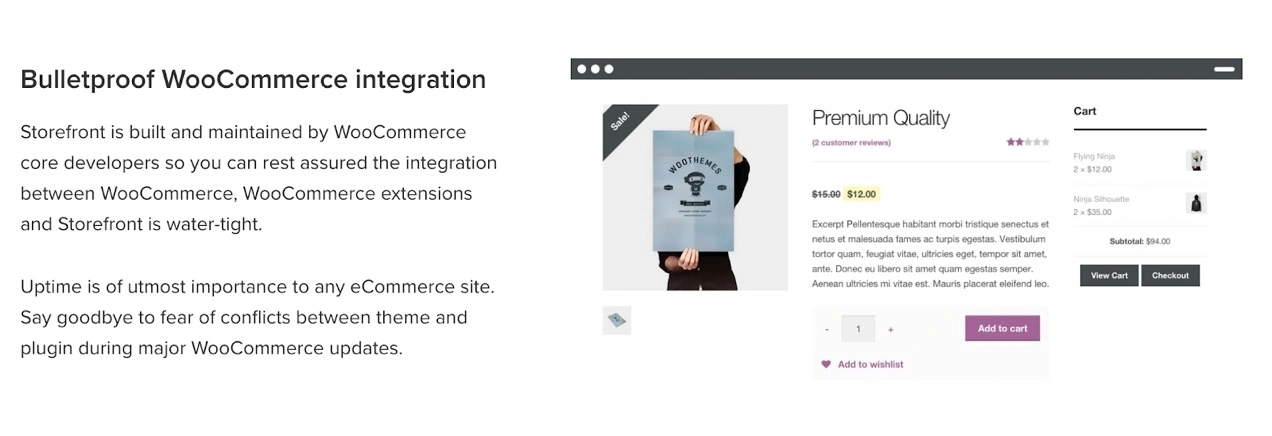
Wenn Ihr Shop immer noch langsam ist, sollten Sie sich die von Ihnen installierten Plugins ansehen.
7. Sie verwenden ein fehlerhaftes Plugin
Leistungsprobleme hängen manchmal mit Plugin-Ladevorgängen zusammen.
So überprüfen Sie, ob ein Plugin Ihre WooCommerce-Site langsam macht: Deaktivieren Sie alle Plugins und aktivieren Sie sie nacheinander erneut, bis Sie eine mögliche Ursache gefunden haben. Sie können den Plugin-Organizer auch verwenden , um die Reihenfolge der Aktivierung zu steuern und Plugins auf Seiten-/Post-Basis und auf Mobilgeräten ein- und auszuschalten.
Eine weitere Option zum Testen auf fehlerhafte Plugins – empfohlen von WooCommerce Happiness Engineers – ist die Verwendung von Health Check.
Es besteht nicht unbedingt ein Zusammenhang zwischen der Anzahl der Plugins, die auf Ihrer Website ausgeführt werden, und der Geschwindigkeit Ihres Shops – es ist besser, zehn gut codierte Erweiterungen zu haben, als eine voller nutzloser Funktionen, die Ihre Website lahmlegen!
Die Codequalität ist am wichtigsten, aber versuchen Sie, nicht viele Plugins zu verwenden, und deaktivieren und/oder entfernen Sie immer alle Plugins, die Sie nicht mehr benötigen. Der letzte Schritt ist auch eine Best Practice für die Sicherheit!
8. Sie haben auf Ihrer Website nicht die neueste PHP-Version aktiviert
Wie Sie vielleicht wissen, ist WordPress ein Open-Source-CMS, das auf PHP basiert, einer serverseitigen Skriptsprache.
Die Verwendung der neuesten Version von PHP könnte die Leistung Ihres Shops steigern . PHP 7 ist 2-3 Mal schneller als sein Vorgänger (5.6.)!
Sie können Ihre PHP-Version über Ihren Webhost aktualisieren. Üblicherweise ist ein Modul auf Ihrem cPanel verfügbar. Wenn nicht, oder wenn Sie Unterstützung benötigen, wenden Sie sich an Ihren Hosting-Provider.
Bevor Sie Ihre PHP-Version aktualisieren, testen Sie die neueste Version in einer lokalen Umgebung – wie WAMP , MAMP oder LocalbyFlywheel . Wenn Sie dann bereit sind, können Sie fortfahren und die Änderungen an Ihrem Produktionsstandort implementieren.
Hinweis: Viele WordPress-Plugins sind noch nicht vollständig kompatibel mit PHP 7.2.
WooCommerce-Seite langsam? Zeit für ein paar Korrekturen!
Wir haben die häufigsten Probleme behandelt, die eine WooCommerce-Site langsam machen, jetzt ist es vielleicht an der Zeit für einige Korrekturen auf Ihrer Seite? Achten Sie darauf, Backups zu erstellen, und viel Glück.
Hinterlassen Sie unten einen Kommentar darüber, welche Technik für Ihr Geschäft funktioniert hat. Und wenn Sie Gedanken hinzufügen möchten, würden wir gerne Ihre Vorschläge hören.
—
Dieser Artikel wurde von Alex Borto, dem Gründer von WP Marmite, verfasst. Alex startete WP Marmite im Februar 2011 – ursprünglich war das Ziel des Blogs, so vielen Menschen wie möglich zu helfen, das perfekte Thema zu finden, aber drei Jahre nach der Reise beschloss Alex, noch weiter zu gehen, indem er sich WordPress von oben nach unten näherte, um französischen Benutzern zu helfen. Jetzt arbeitet Alex Vollzeit daran und weitere Redakteure haben sich angeschlossen, um mitzuhelfen. Folgen Sie ihrem Blog für weitere großartige Inhalte und Tipps.
